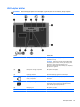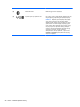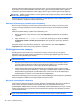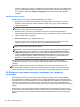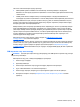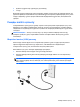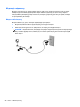User Guide - Windows 8
Table Of Contents
- Қош келдіңіз
- Компьютермен танысу
- Желіге қосылу
- Пернетақта, сенсорлы тақтаның қимылдары және меңзегіш құрылғылар арқылы шарлау
- Мультимедиа
- Қуатты басқару
- Компьютерді өшіру
- Қуат параметрлерін орнату
- Қуатты үнемдеу күйлерін пайдалану
- Батарея қуатын пайдалану
- Батарея туралы қосымша ақпарат табу
- Батареяны тексеру бағдарламасын пайдалану
- Қалған батарея зарядын көрсету
- Батареяның зарядсыздану уақытын ұлғайту
- Төмен батарея деңгейлерін басқару
- Батареяны салу және шығарып алу
- Батарея қуатын үнемдеу
- Пайдаланушы ауыстыратын батареяны сақтау (тек таңдаулы үлгілерде)
- Пайдаланушы ауыстыратын батареяны қоқысқа тастау (тек таңдаулы үлгілерде)
- Пайдаланушы ауыстыратын батареяны ауыстыру (тек таңдаулы үлгілерде)
- Сыртқы айнымалы ток қуаты көзін пайдалану
- Сыртқы карталар мен құрылғылар
- Медиа картаны оқу құрылғысының карталарын пайдалану (тек таңдаулы үлгілерде)
- ExpressCards картасын пайдалану (тек таңдаулы үлгілерде)
- Смарт-карталарды пайдалану (тек таңдаулы үлгілерде)
- USB құрылғысын пайдалану
- 1394 құрылғыларын пайдалану (тек таңдаулы үлгілерде)
- eSATA құрылғысын пайдалану (тек таңдаулы үлгілерде)
- Қосымша сыртқы құрылғыларды пайдалану
- Дискілер
- Дискілерді ұстау
- Қатты дискілерді пайдалану
- Оптикалық дискілерді пайдалану (тек таңдаулы үлгілерде)
- RAID құрылғысын пайдалану (тек таңдаулы үлгілерде)
- Қауіпсіздік
- Компьютерді қорғау
- Құпия сөздерді пайдалану
- Вирусқа қарсы бағдарламаны пайдалану
- Желіаралық қалқан бағдарламасын пайдалану
- Қорғаныс жүйесінің маңызды жаңартуларын орнату
- HP ProtectTools Security Manager бағдарламалық құралын пайдалану (тек таңдаулы үлгілерде)
- Қосымша қауіпсіздік кабелін орнату
- Саусақ ізін оқу құрылғысын қолдану (тек таңдаулы модельдерде)
- Күтім
- Сақтық көшірме жасау және қалпына келтіру
- Ақпараттың сақтық көшірмесін жасау
- Жүйені қалпына келтіруді жүзеге асыру
- Windows қалпына келтіру құралдарын пайдалану
- f11 қалпына келтіру құралдарын пайдалану
- Windows 8 амалдық жүйесінің дискісін (бөлек сатылады) пайдалану
- Windows жүйесінің қалпына келтіру мүмкіндігін тез әрі оңай қалпына келтіру үшін пайдалану
- Барлығын жою және Windows жүйесін қайта орнату
- HP Software Setup утилитасын пайдалану
- Computer Setup (BIOS) және Advanced System Diagnostics
- Қолдау
- Техникалық сипаттамасы
- Компьютерді сапарға алып шығу
- Ақаулықтарды жою
- Ақаулықтарды жою көздері
- Мәселелерді шешу
- Компьютер қосылмайды
- Компьютердің экраны бос
- Бағдарламалық құрал дұрыс жұмыс істемей тұр
- Компьютер қосулы, бірақ жауап бермейді
- Компьютер әдеттен тыс қызып кетеді
- Сыртқы құрылғы жұмыс істемейді
- Сымсыз желі байланысы жұмыс істемейді
- Оптикалық диск салғыш ықшам диск немесе DVD дискісін шығару үшін ашылмайды
- Компьютер ықшам дискіні, DVD немесе BD дискісін анықтамайды
- Диск ойнатылмайды
- Фильм сыртқы дисплейде көрінбейді
- Дискіні көшіру үрдісі басталған жоқ немесе аяқталмас бұрын тоқтатылды
- Электростатикалық разряд
- Индекс
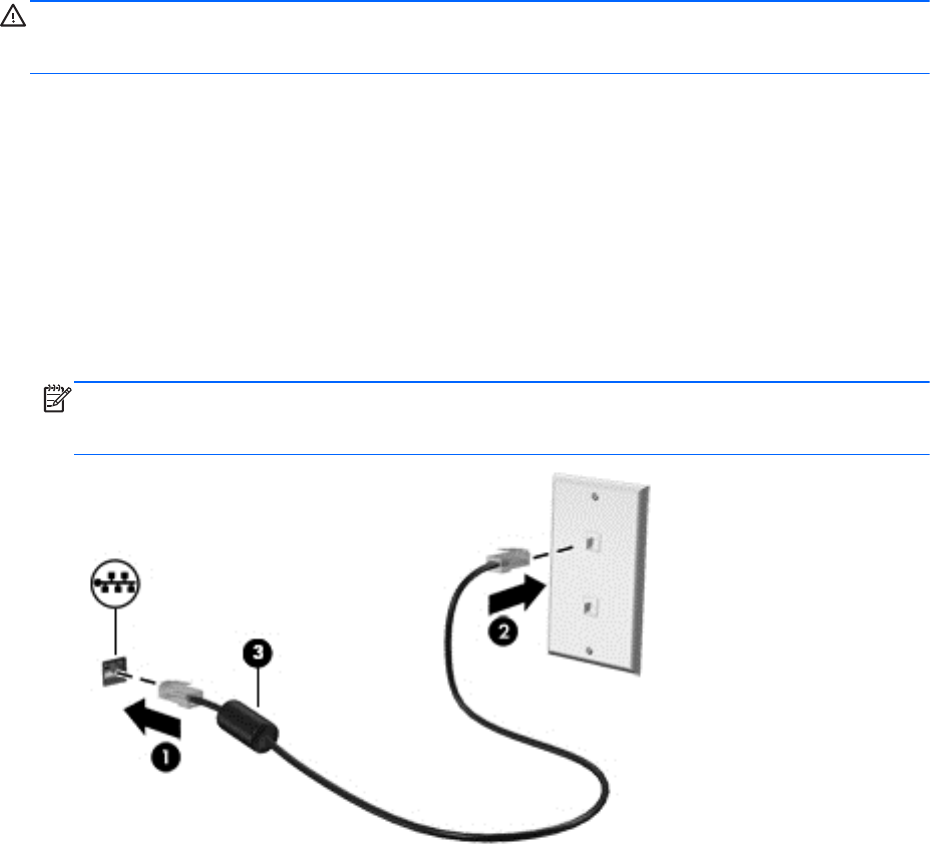
●
Дыбыстық құрылғылар (гарнитура, үндеткіштер)
● Тінтуір
Bluetooth құрылғысы Bluetooth құрылғыларының дербес желісін орнатуға мүмкіндік беретін тең
дəрежелі мүмкіндікті қамтамасыз етеді. Bluetooth құрылғыларының параметрлерін реттеу жəне
оларды пайдалану туралы ақпаратты Bluetooth бағдарламалық құралының анықтамасынан
қараңыз.
Сымды желіге қосылу
Сымды байланыс орнатудың 2 түрі бар: жергілікті желі (LAN) жəне модем арқылы қосу. LAN
байланысы желі кабелін пайдаланады жəне бұл қосылыстың жылдамдығы телефон кабелін
пайдаланатын модем арқылы жүргізілетін қосылыстан жоғарырақ. Кабельдің екі түрі де бөлек
сатылады.
АБАЙ БОЛЫҢЫЗ! Электр тогының соғуы, өрт шығуы немесе жабдыққа зиян келтіру
қатерінен аулақ болу үшін, модем кабелін немесе телефон кабелін RJ-45 (желі) ұясына
жалғамаңыз.
Жергілікті желіге (LAN) қосылу
Компьютерді тікелей үйдегі жол жоспарлағышқа (сымсыз жұмыс істеудің орнына) немесе
офистегі бұрыннан бар желіге қосу керек болса, LAN байланысын пайдаланыңыз.
Сымды желіге қосылу үшін, 8 істікшелі RJ-45 (желі) кабелі қажет.
Желі кабелін қосу үшін, төмендегі қадамдарды орындаңыз:
1. Желілік кабелді компьютердегі желі ұясына (1) жалғаңыз.
2. Желілік кабелдің екінші ұшын желінің қабырға ұясына (2) немесе
жол жоспарлағышқа
жалғаңыз.
ЕСКЕРІМ: Желі кабелінің теледидар мен радио кедергілерінен қорғайтын кедергілерді
басу схемасы (3) бар болса, кабельдің осы схема орналасқан ұшын компьютерге қарай
бағыттаңыз.
Сымды желіге қосылу 27